
Procurar e identificar fotografias de pessoas e animais de estimação com a aplicação Fotografias no Mac
Da primeira vez que abre a aplicação Fotografias, a aplicação faz uma análise da biblioteca para reconhecer pessoas, cães e gatos nas fotografias. Terminada a análise, pode abrir o álbum “Pessoas”, ver as fotografias organizadas pelos rostos que nelas aparecem e atribuir-lhes nomes. Se der um nome a um cão ou gato, o álbum “Pessoas” muda de nome para “Pessoas e animais de estimação”. Ao importar novas fotografias, a aplicação Fotografias procura as pessoas ou animais de estimação que tenha identificado nas mesmas.
Ver as pessoas e animais de estimação identificados na biblioteca
Na aplicação Fotografias
 no Mac, clique em “Pessoas” (ou “Pessoas e animais de estimação”) na barra lateral.
no Mac, clique em “Pessoas” (ou “Pessoas e animais de estimação”) na barra lateral.Nota: Se utiliza a Fototeca partilhada em iCloud, tem de selecionar “Ambas as bibliotecas” no menu pop-up “Fototeca” na barra de ferramentas para ver os elementos no álbum “Pessoas”.
Para que os rostos sejam apresentados por ordem alfabética pelo nome, selecione Ver > Ordenar > Por nome e, depois, selecione Ver > Ordenar > Crescente ou Ver > Ordenar> Decrescente.
Os rostos que marcar como favoritos aparecem destacados na parte superior da janela. Para marcar um rosto como favorito, clique no botão “Favorito”
 na fotografia. Também pode arrastar rostos para dentro ou fora da zona de favoritos na parte superior.
na fotografia. Também pode arrastar rostos para dentro ou fora da zona de favoritos na parte superior.Dica: quando vê um rosto sem nome na janela, pode posicionar o cursor sobre o rosto, clicar em “Nome” e, em seguida, introduzir o nome.
Faça duplo clique num rosto para ver as fotografias dessa pessoa ou animal de estimação.
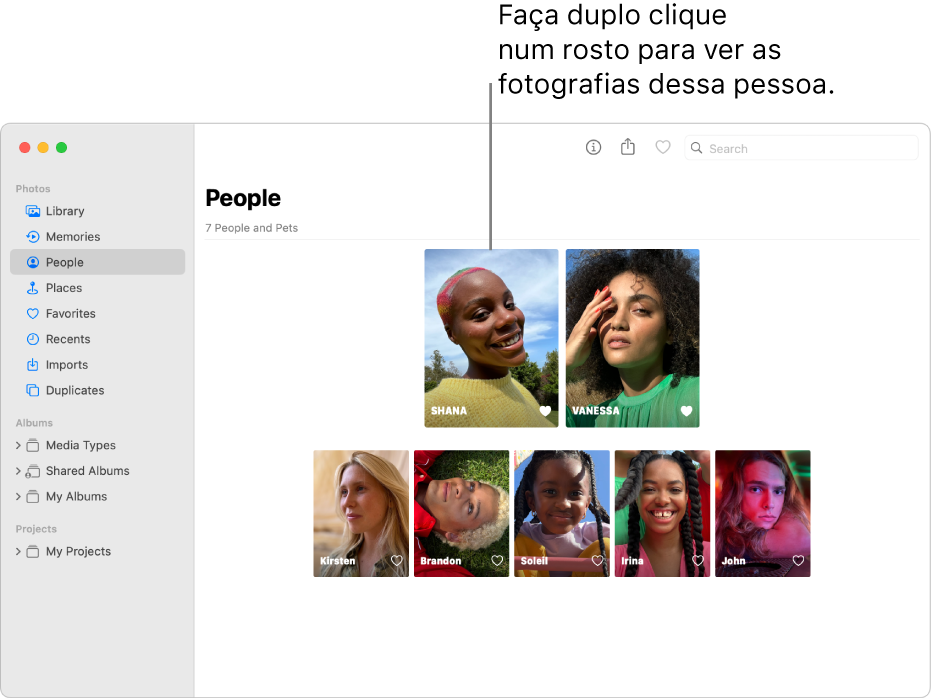
Para ver as fotografias inteiras ou só os rostos, clique no botão Fotografias ou Rostos na barra de ferramentas. Para ver todas as fotografias de um rosto ou apenas uma seleção, clique em “Mostrar mais” ou “Mostrar tudo” na parte superior da área de fotografias.
Para adicionar um nome a um rosto, clique em “Adicionar nome” na barra de ferramentas, digite um nome (ou selecione um nome que apareça à medida que digita), clique em “Seguinte” e, em seguida, clique em OK.
O nome é atribuído a todas as fotografias do grupo. Se um rosto for identificado incorretamente, faça duplo clique nele e altere o nome.
Efetue qualquer uma das ações que se seguem:
Ver fotografias num mapa: vá até à secção Locais e faça duplo clique na miniatura de uma fotografia para ver num mapa o local onde foi tirada.
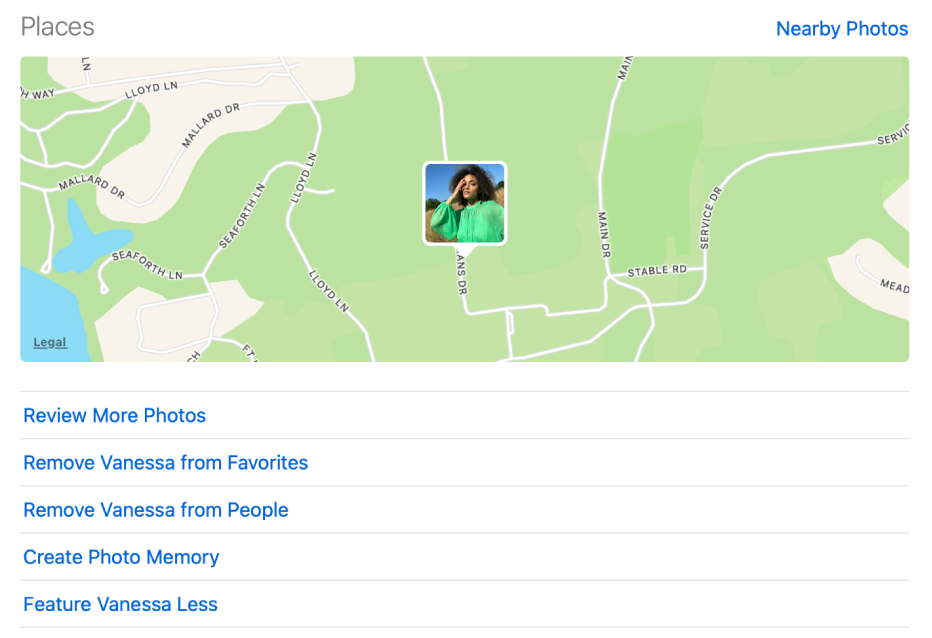
Confirmar mais fotografias de uma pessoa ou animal de estimação: quando a aplicação Fotografias identifica fotografias adicionais de uma pessoa ou animal de estimação, pode revê-las e confirmar que o nome correto é aplicado. Desloque-se para baixo para “Locais”, clique em “Rever mais fotografias” e, depois, clique em “Sim” ou “Não” para aceitar ou rejeitar a sugestão. Quando acabar de rever as fotografias, clique em OK.
Adicionar ou remover um rosto dos favoritos: desloque-se para baixo para “Locais” e, em seguida, clique em “Adicionar [nome] aos favoritos” ou “Remover [nome]dos favoritos”.
Remover um rosto do álbum “Pessoas”: desloque‑se para baixo, para Locais e, depois, clique em “Remover [nome] do álbum Pessoas”.
Quando remove um rosto do álbum Pessoas, as fotografias originais permanecem na biblioteca.
Criar uma recordação a partir de um rosto identificado: desloque-se para baixo para Locais e, em seguida, clique em “Criar recordação”. Uma nova recordação acerca desta pessoa ou animal de estimação aparece em “Recordações”.
Ver menos fotografias desse rosto: se preferir não ver fotografias de uma pessoa ou animal de estimação no álbum “Pessoas”, desloque-se para baixo para “Locais” e, em seguida, clique em “Destacar [nome] menos.” As fotografias deste rosto aparecerão com menos frequência nas Recordações e no álbum Pessoas. Para alterar esta definição, selecione Fotografias > Definições, clique em “Geral” e, em seguida, clique em “Repor pessoas sugeridas”.
Selecionar uma fotografia como “fotografia principal” para representar todas as fotografias de um rosto: enquanto visualiza miniaturas de um rosto, mantenha premida a tecla Controlo e clique numa fotografia e, depois, selecione “Usar como fotografia principal”.
Combinar as fotografias de uma pessoa ou animal de estimação num grupo
Se encontrar vários grupos de fotografias do mesmo rosto, pode combiná‑los.
Na aplicação Fotografias
 no Mac, clique em Pessoas na barra lateral.
no Mac, clique em Pessoas na barra lateral.Selecione os grupos de fotografias que quer combinar.
Prima Controlo enquanto clica num grupo e selecione “Combinar [número] pessoas”.
Identificar manualmente as pessoas e os animais de estimação que aparecem numa fotografia
Algumas fotografias podem conter pessoas e animais de estimação que não são identificadas automaticamente. Nesse caso, pode especificar‑lhes o nome manualmente.
Na aplicação Fotografias
 no Mac, faça duplo clique numa fotografia para a abrir.
no Mac, faça duplo clique numa fotografia para a abrir.Proceda de uma das seguintes formas:
selecione Visualização > Mostrar nomes dos rostos. Clique no nome (ou em “sem nome”) por baixo de um rosto, digite um nome e prima Return (ou selecione um nome que apareça à medida que digita);
clique no botão Informação
 na barra de ferramentas. Clique no botão Adicionar
na barra de ferramentas. Clique no botão Adicionar  , arraste o círculo para o posicionar sobre o rosto (se for necessário), clique no campo Nome, digite um nome e prima a tecla Return.
, arraste o círculo para o posicionar sobre o rosto (se for necessário), clique no campo Nome, digite um nome e prima a tecla Return.Pode clicar várias vezes no botão Adicionar
 para identificar diversos rostos numa fotografia. Para remover um nome adicionado a um rosto, clique no botão “Remover”
para identificar diversos rostos numa fotografia. Para remover um nome adicionado a um rosto, clique no botão “Remover”  na pessoa ou animal de estimação identificado.
na pessoa ou animal de estimação identificado.
Para deixar de ver os nomes dos rostos nas fotografias, selecione Visualização > Ocultar nomes dos rostos.